本FAQは、下記の製品に対応しています。
・CLIDE 8 (TVE818i)
・CLIDE 8.9 (TVE8907i)
・CLIDE 9 (WSK3G081i)
Windowsユーザーアカウントにパスワードを設定して利用している場合には、あらかじめ「パスワードリセットディスク」を作成しておくことでパスワードを忘れてしまった際にパスワードの再設定をすることができます。万が一のために、パスワードを設定/変更した際には同時にパスワードリセットディスクを作成しておくことをお勧めします。
パスワードリセットディスクの作成
| 1 | パスワードリセットディスクの作成先となるUSBメモリまたはSDカードをセットし、ディスクを作成したいアカウントでWindowsにサインインします。 | 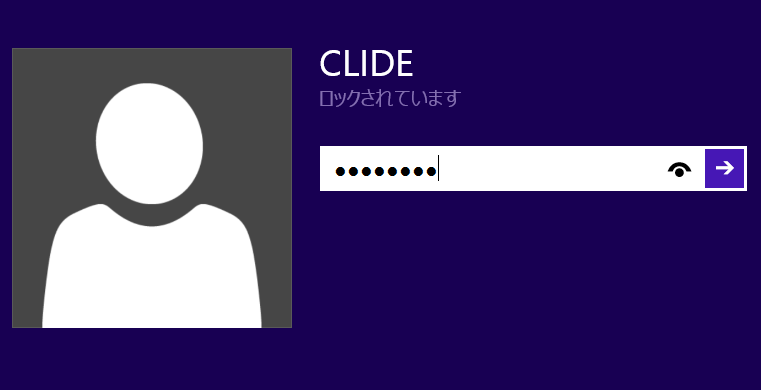 |
| 2 | ホーム画面からデスクトップを呼び出し、「コントロールパネル」を開きます。 | 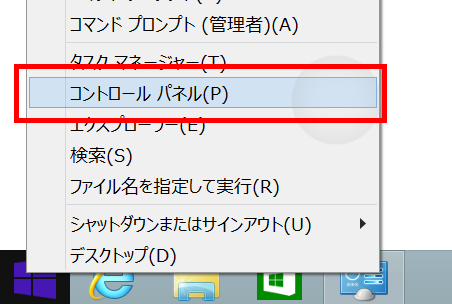 |
| 3 | 「ユーザーアカウントとファミリーセーフティー」をタップ(クリック)します。 | 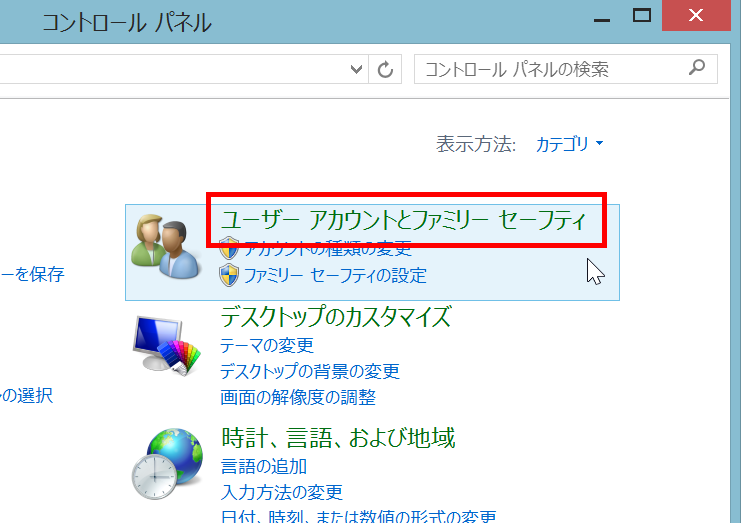 |
| 4 | 「ユーザーアカウント」をタップ(クリック)します。 |  |
| 5 | 「パスワードリセットディスクの作成」をタップ(クリック)します。 | 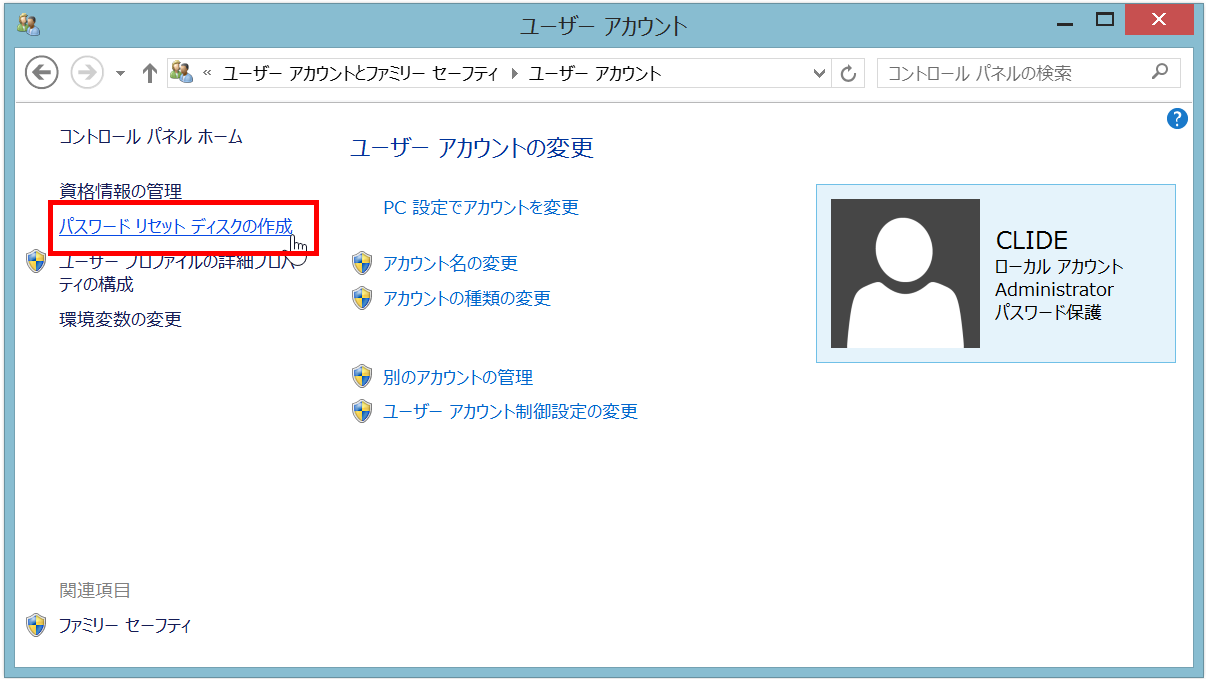 |
| 6 | 「パスワードディスクの作成ウィザード」が起動しますので、[次へ]をタップ(クリック)します。 | 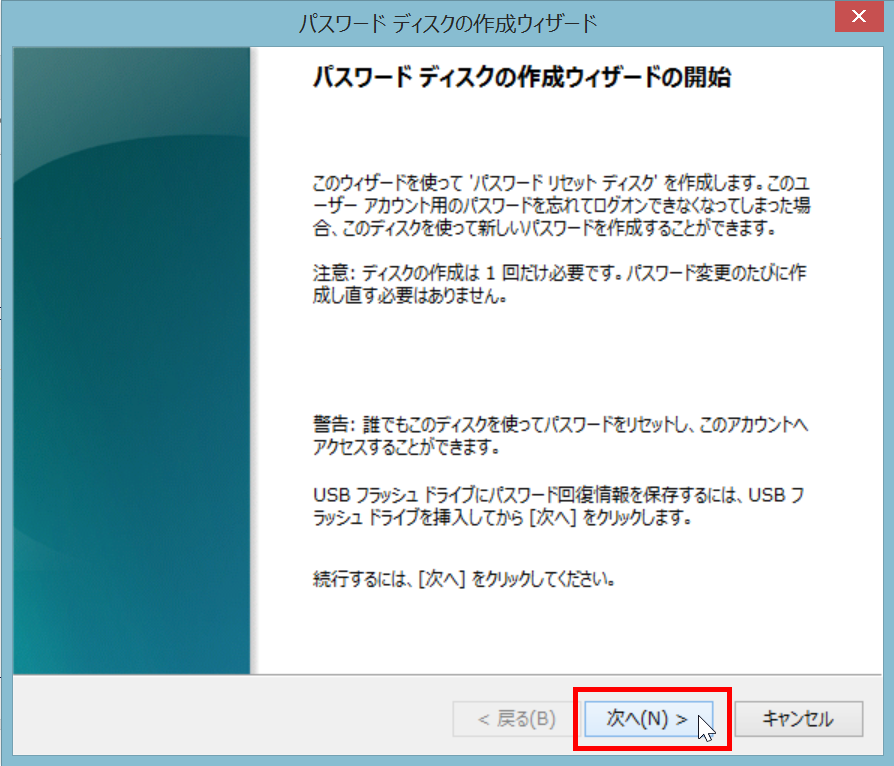 |
| 7 | (1) パスワードリセットディスク作成先のドライブを確認して (2) [次へ]をタップ(クリック)します。 |
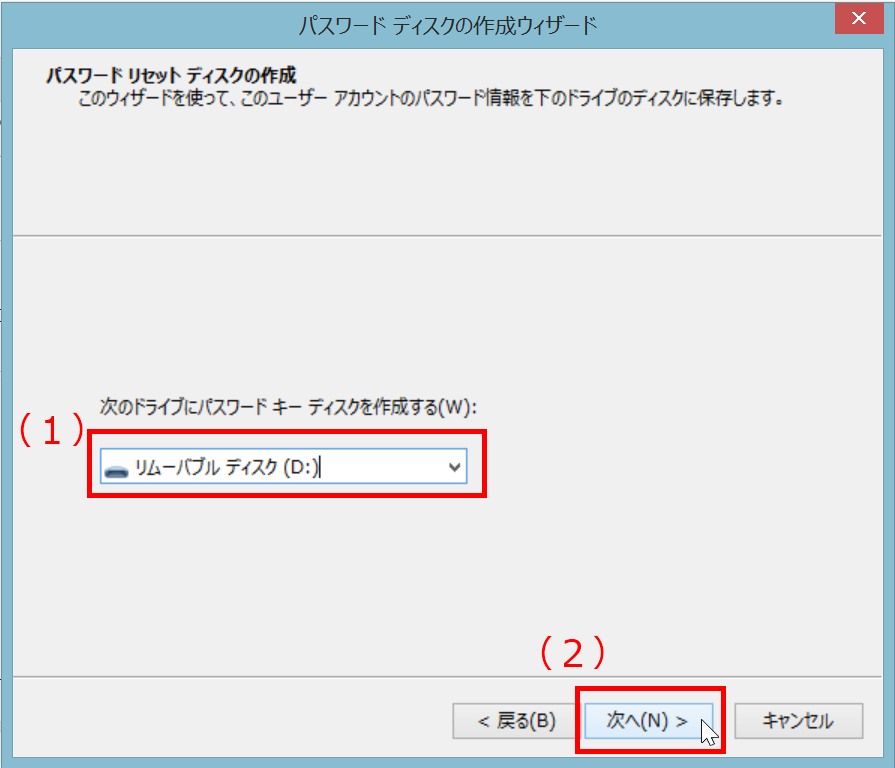 |
| 8 | (1) 現在使用しているアカウントパスワードを入力し (2) [次へ]をタップ(クリック)します。 |
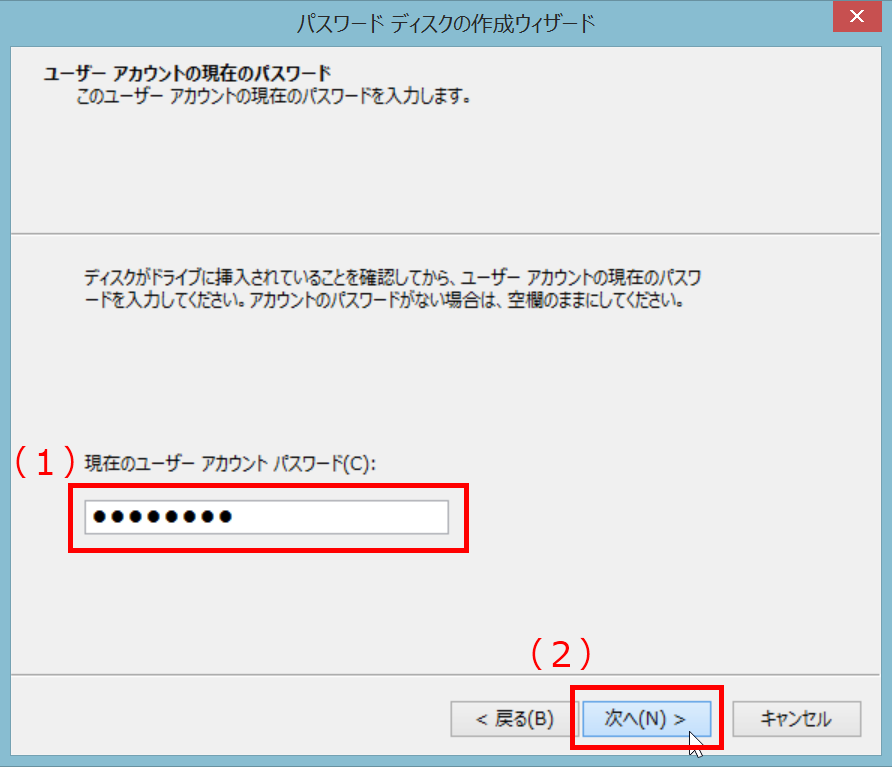 |
| 9 | 「パスワードディスク作成ウイザードの完了」が表示されたら、[完了]をタップ(クリック)します。 メモリの中には、パスワードリセット用のファイルとして userkey.psw が保存されています。 |
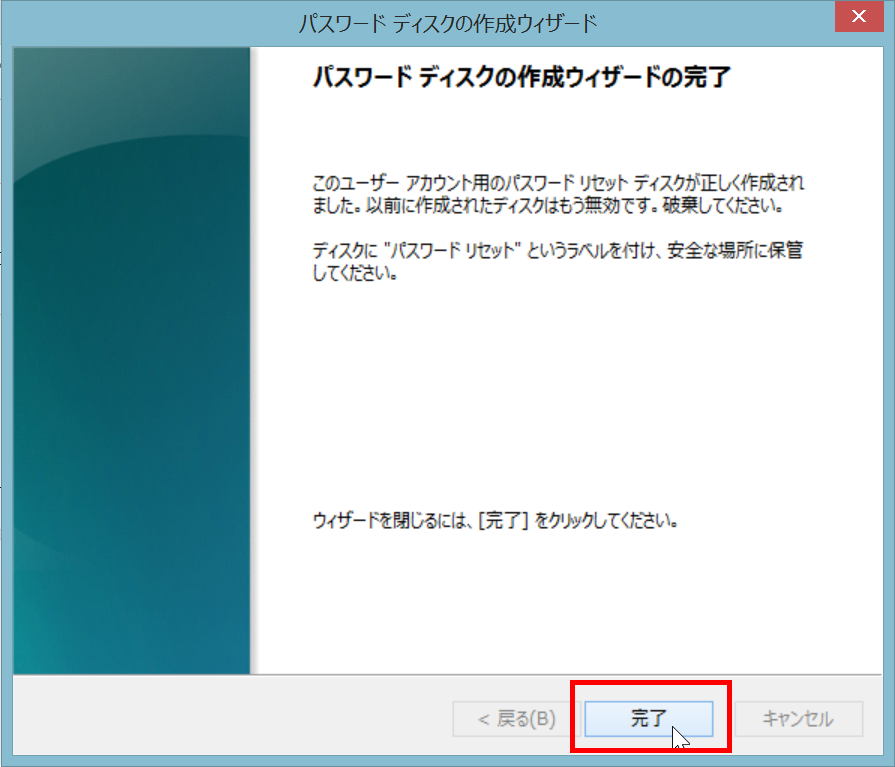 |
・アカウントパスワードを変更した場合には、その都度上記の手順でディスクを作成し直す必要があります。
・ディスクの再作成を行った場合には、前回作成したディスクは無効となり使用できなくなります。
・パスワードリセットディスクは他のアカウントのパスワードリセットに流用することはできません。
・1つのメモリ/SDカードに保存できるパスワード情報は1つのアカウントのみです。
・パスワードリセットディスクに他のデータが入ったメモリを使用することはできますが、誤操作によるリセット用ファイルの削除を避けるため、パスワードリセットディスク専用のメモリをご用意いただくことをお勧めいたします。
パスワードリセットディスクを使用したパスワードの再設定
・タブレットを縦画面表示にして作業を行ってください。
・「パスワードリセットウイザード」実行中はタッチキーボードを非表示にしないようにしてください。一度非表示にしてしまうとキーボードを再表示することができません。非表示にしてしまった場合には、ウイザードをキャンセルし最初からやり直してください。
| 1 | パスワードリセットディスクをセットしておいた状態で、最初のパスワード入力画面で、何も入力せずに[→]ボタンをタップ(クリック)します。 | 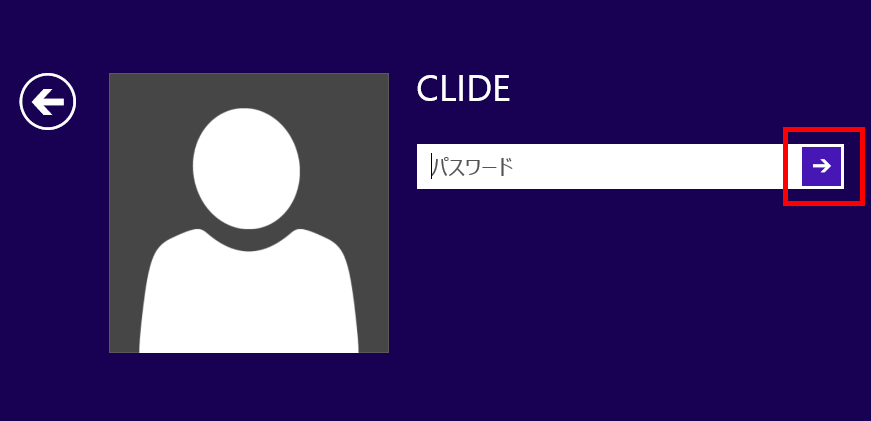 |
| 2 | 「パスワードが正しくありません」のメッセージが表示されるので [OK] をタップ(クリック)します。 | 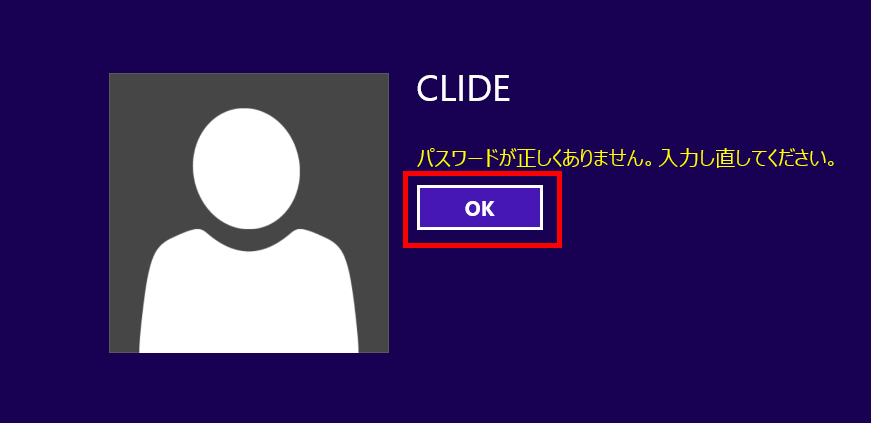 |
| 3 | [パスワードのリセット]をタップ(クリック)します。 | 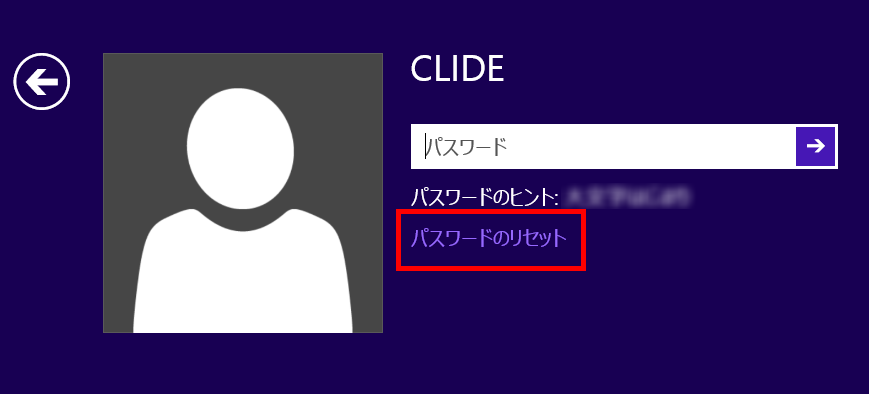 |
| 4 | 「パスワードのリセットウイザード」が表示されますので、[次へ]をタップ(クリック)します。 | 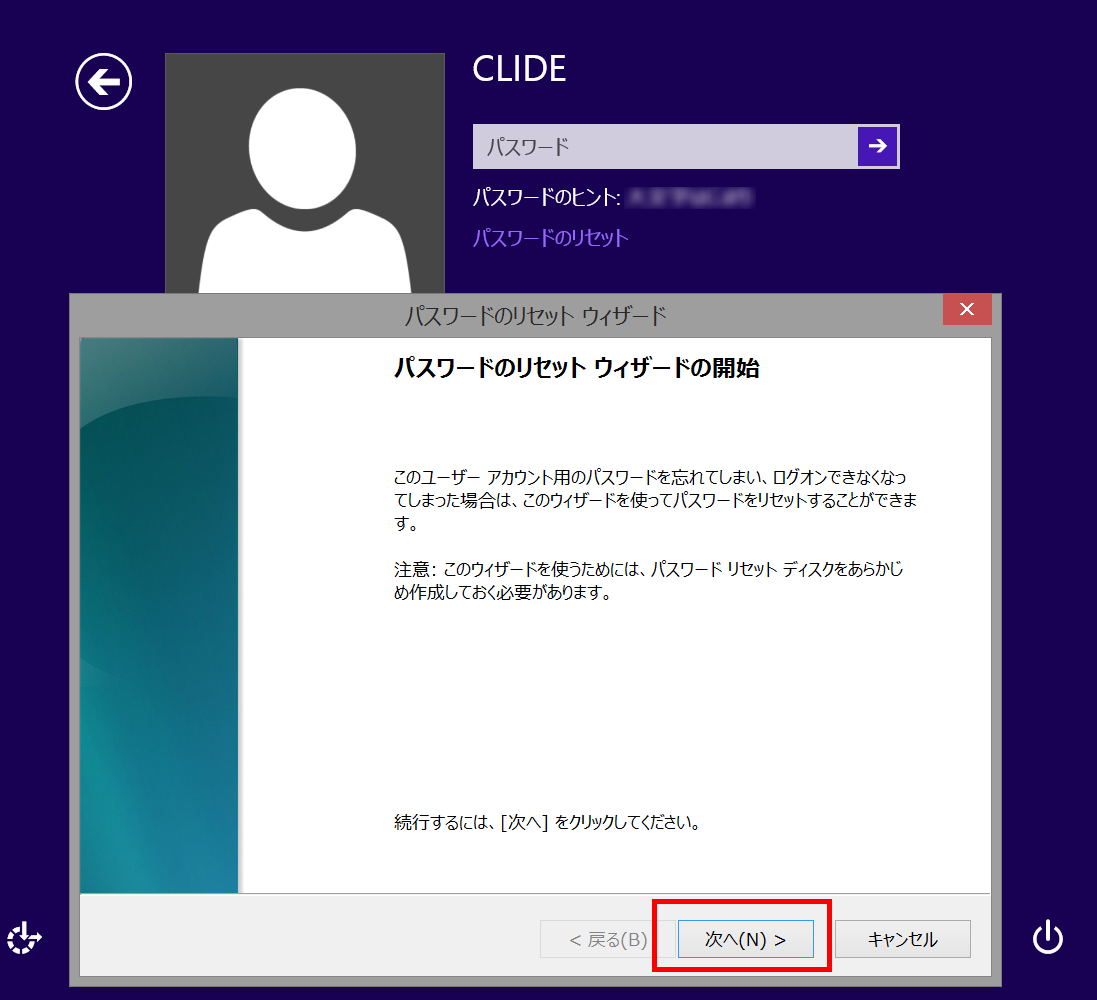 |
| 5 | (1)パスワードリセットディスクのあるドライブ確認し、 (2)[次へ]をタップ(クリック)します。 |
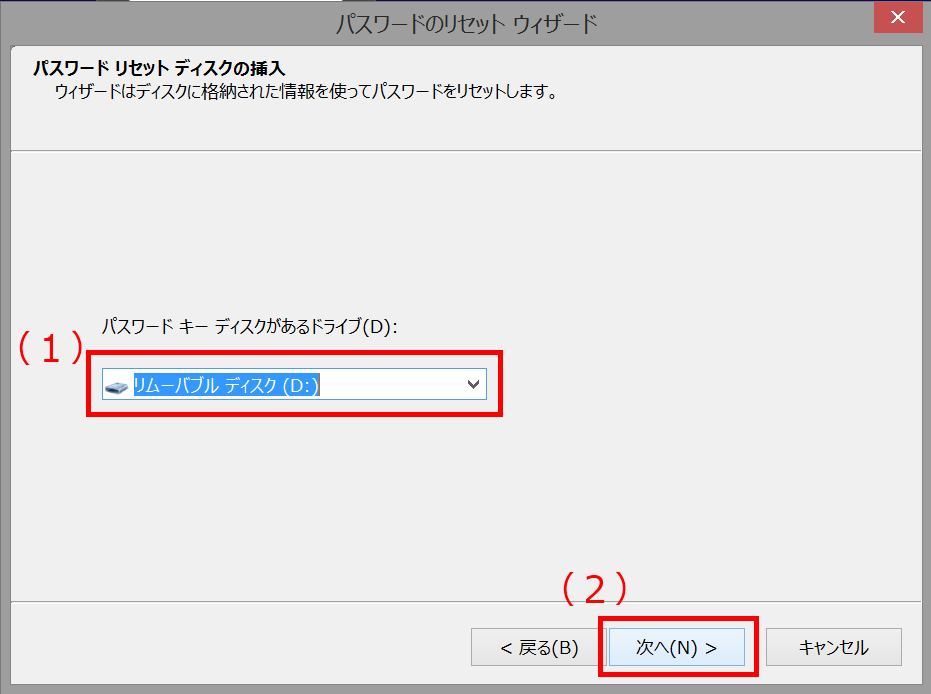 |
| 6 | (1) - 新しいパスワード - 新しいパスワードの確認 - パスワードのヒントの入力 それぞれの項目を入力し、 (2) [次へ] をタップ(クリック)します。 |
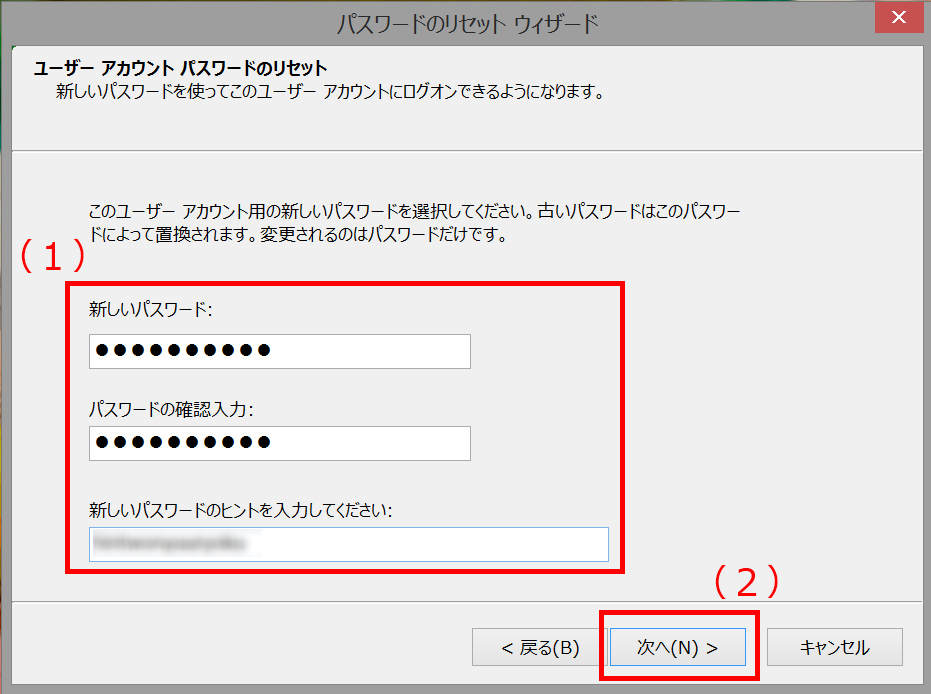 |
| 7 | 「パスワードのリセットウィザードの完了」画面が表示されたら[完了]をタップ(クリック)します。 | 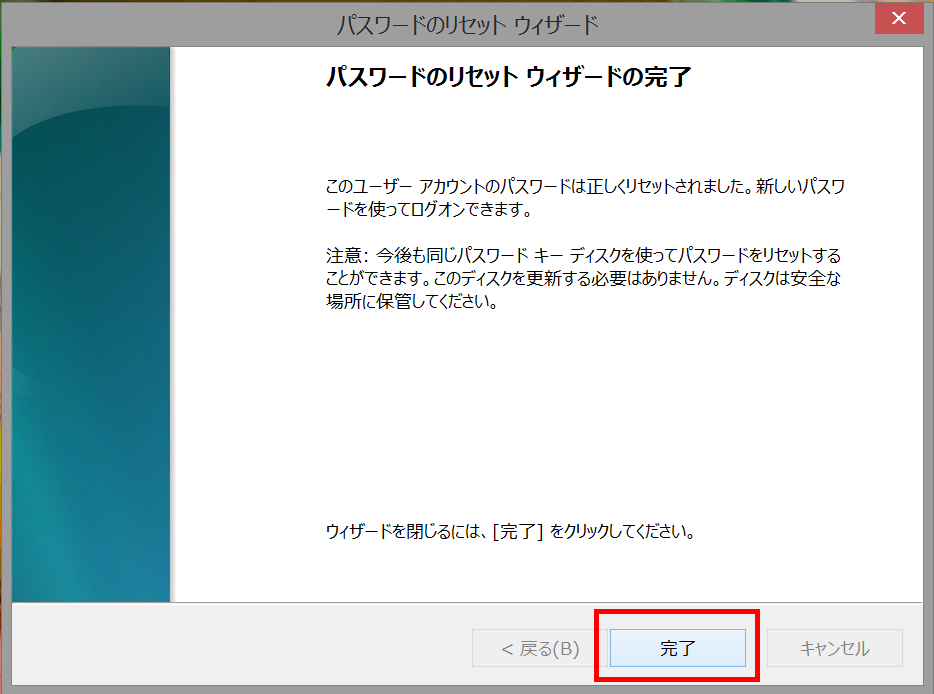 |